中望cad是一款专业的制图软件,它为用户带来了强大的图纸浏览、绘制、编辑、标注和打印等功能,能够让用户简单轻松的完成编辑工作,因此中望cad软件吸引了不少的用户前来下载使用,当用户在中望cad软件中绘制图纸时,可以对功能选项进行简单的设置,这样方便自己更加高效的完成图纸绘制工作,例如有用户问到中望cad文字无法分辨时如何显示为框的问题,这个问题其实是很好解决的,用户直接打开选项窗口并点击显示选项卡,接着在显示性能板块中勾选文字无法分辨时显示为框选项即可解决问题,那么接下来就让小编来向大家分享一下中望cad文字无法分辨时显示为框的设置方法吧,希望用户能够从中获取到有用的经验。
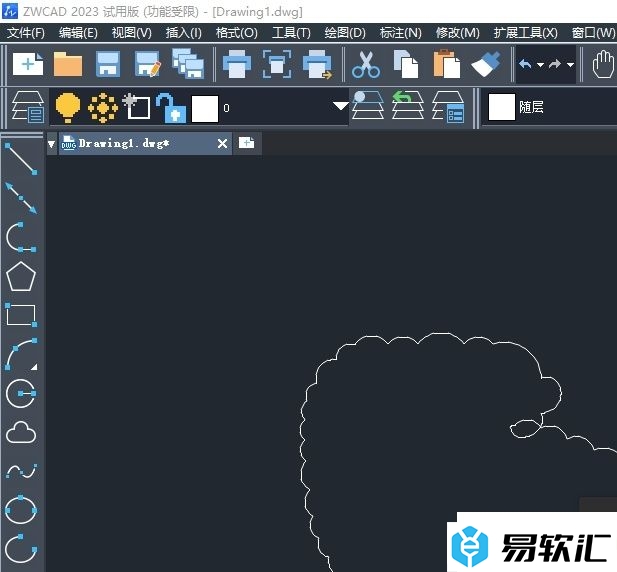
方法步骤
1.用户在电脑上打开中望cad软件,并来到图纸绘制页面上来进行设置
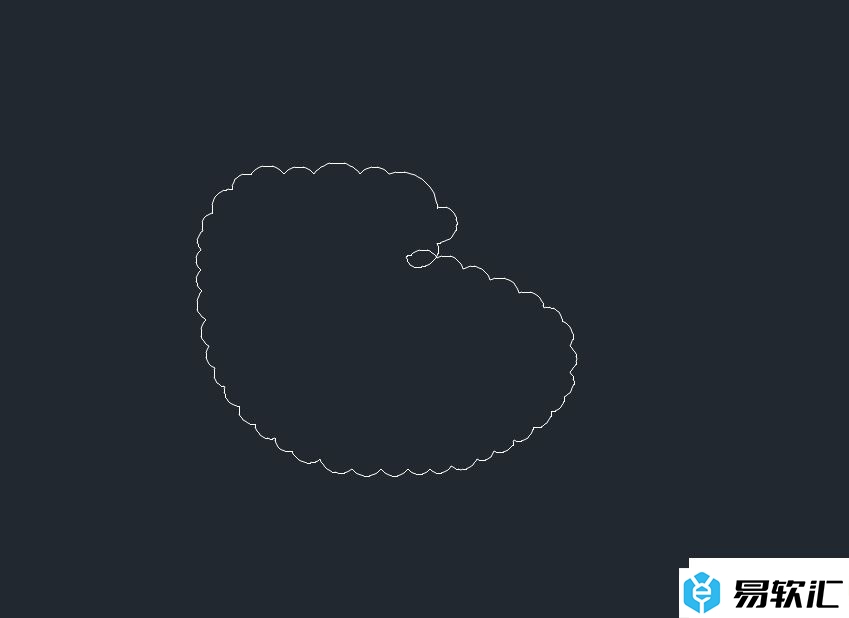
2.接着在页面上方的菜单栏中点击工具选项,将会弹出下拉选项卡,用户选择其中的选项功能
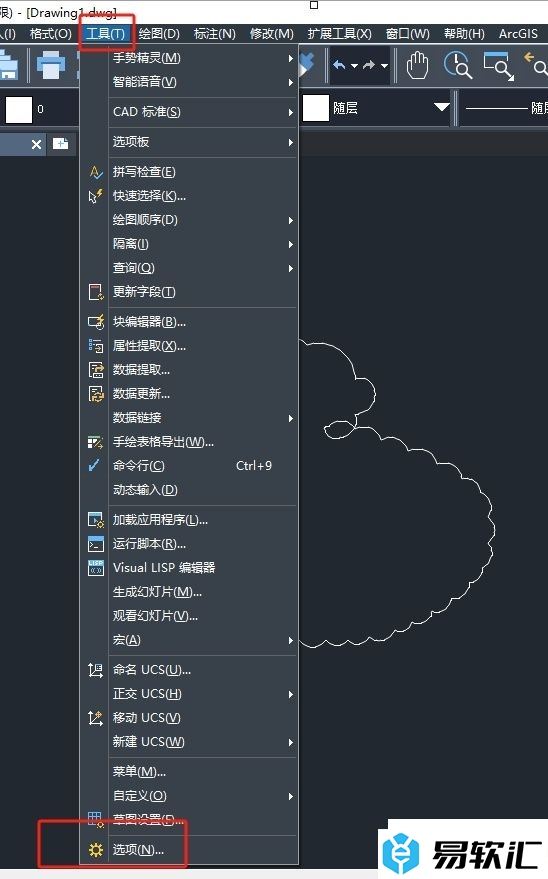
3.进入到选项窗口中,用户将选项卡切换到显示选项卡上
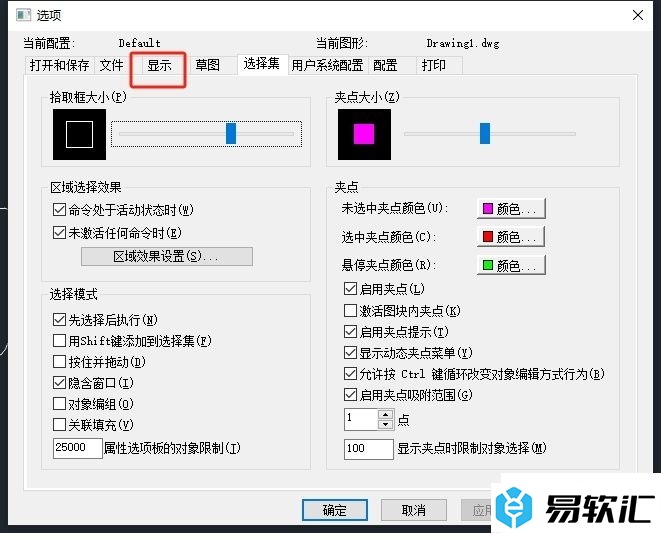
4.这时在显示出来的功能板块中,用户在显示性能板块中勾选文字无法分辨时显示为框选项即可解决问题
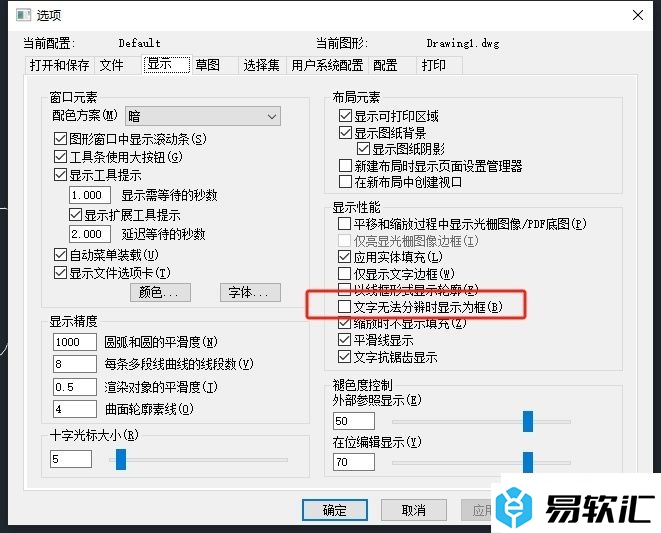
5.完成上述操作后,用户直接在窗口的右下角按下应用和确定按钮就可以了
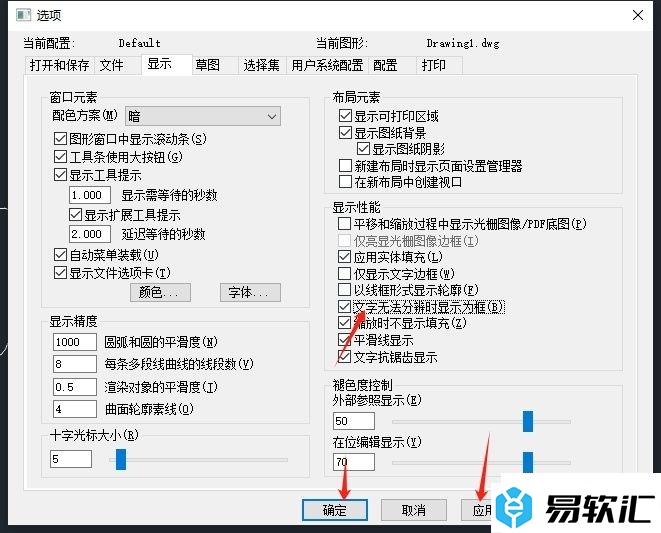
以上就是小编对用户提出问题整理出来的方法步骤,用户从中知道了大致的操作过程为点击工具-选项-显示-勾选文字无法分辨时显示为框-确定这几步,方法简单易懂,因此感兴趣的用户可以跟着小编的教程操作试试看。






